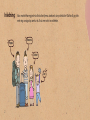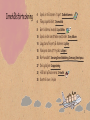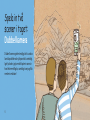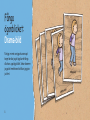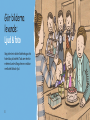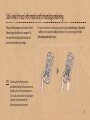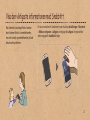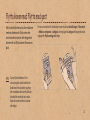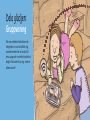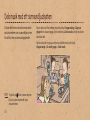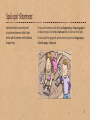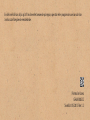Handbok
Copyright © 2013 Samsung Electronics

Pappa
Mamma
Dotter
Son
Inledning
Våra smarttelefoner gjorde vår första familjeresa utomlands så mycket bättre! Därför vill jag dela
med mig av några tips om hur du får ut mer av din smarttelefon.
2

Innehållsförteckning
4 Spela in två scener i taget:
Dubbel kamera
6 Fånga ögonblicket:
Drama-bild
8 Gör bilderna levande:
Ljud & foto
10 Spela in din berättelse med bilder:
Story Album
14 Lägg bara fingret på skärmen:
Ljuftvy
18 Navigera utan att trycka:
Luftgest
24 Rör huvudet:
Samsung Smart bläddring, Samsung Smart paus
27 Dela glädjen:
Gruppvisning
32 Håll koll på kalorierna:
S Health
35 Kontroll även i kylan
3

Spela in två
scener i taget:
Dubbel kamera
Dubbel kamera gör det möjligt att ta vackra
landskapsbilder och självporträtt samtidigt.
Igår lyckades jag ta en bild på min son när
han lekte med fåglar, samtidigt som jag fick
med min reaktion!
4

Ta ett självporträtt i hänförande miljöer.
Enheten använder främre och bakre
kameran för att ta två motiv i taget.
Ta två bilder samtidigt i läget Dubbel kamera
På kameran trycker du lätt på för att växla till läget för Dubbel kamera. Ställ in
sökaren och ta bilden.
•
Tryck lätt på den infogade bilden för att justera storlek och placering.
•
Tryck lätt på för att lägga till olika stilar till den infogade bilden.
5

Fånga
ögonblicket:
Drama-bild
När jag ser min son jaga duvorna på
torget önskar jag att jag kunde fånga
alla hans upptåg på bild. Sedan kommer
jag på att med drama-bild kan jag göra
just det.
6

Använd drama-bild för att ta en serie bilder
med rörliga motiv och kombinera dem till
en bild som fångar det som händer. Du kan
skapa en konstnärlig och livlig bild av ett
motiv som rör sig på avstånd.
Ta en dynamisk bild med Drama-bild
På kameran trycker du lätt på
MODE
>
Drama
för att byta till drama-bild, och
sedan ta bilden.
För att ta den bästa bilden följer du dessa steg. Enheten kan inte ta bilder på rätt
sätt i andra fotograferingsförhållanden.
•
Håll ett stadigt tag i kameran och stå stilla under fotograferingen.
•
Ta bilder av ett motiv som rör sig i en riktning.
•
Ta bilder med bakgrunder som är fria från rörliga motiv.
•
Undvik att ta bilder av motiv och bakgrunder med liknande färger.
•
Undvik att ta foton av motiv som befinner sig för nära eller för långt bort för att få plats
inom sökaren eller motiv som är för långa, t.ex. en buss eller ett tåg.
7

Gör bilderna
levande:
Ljud & foto
Idag är det min dotters födelsedag, och vi
hade kalas på hotellet. Tack vare den här
enheten kunde vi fånga hennes reaktion
med både bild och ljud.
8

Ta ett foto och spela in några sekunders
ljud med läget för ljud och bild. Ljudet ger
bilden liv.
Lägga till ljud för dina bilder med läget Ljud & bild
På kameran trycker du lätt på
MODE
>
Ljud & foto
för att byta till ljud- och
bildläget och sedan tar du bilden.
Tryck lätt för att lyssna på det inspelade ljudet igen.
9

Spela in din
berättelse
med bilder:
Story Album
Det slutar med att jag tar så många bilder
att jag har svårt att sortera dem. Lyckligtvis
sorterar enheten automatiskt mina bilder
och lägger dem i ett snyggt fotoalbum.
10

Enheten sorterar automatiskt dina bilder i
album med dina angivna kriterier och du
kan registrera detaljer om dem.
När du tar många foton på samma plats
eller under samma dag frågar enheten om
du vill skapa ett album.
Skapa ett mediealbum
I ditt story album trycker du lätt på
Skapa album
>
Efter tagginformation
och anger detaljer. Ange en titel för albumet, välj layout för bilderna och välj en
omslagsbild och tryck sedan lätt på
Skapa album
.
•
Specificera kriterier för
albumet, såsom plats,
personer och tid.
11

Du kan registrera detaljer för sidan eller bilden. När du
vänder sida, kan du trycka lätt på ett datum på sidan.
Tryck lätt på
och lägg till ett memo till sidan.
Tryck lätt på och håll in en bild för att ändra placering på
sidan, rotera eller zooma in eller ut på bilden.
Lägg till mer till albumet
För att lägga till en rubrik till bilden väljer du en bild samtidigt
som du vänder sida och trycker sedan lätt på
.
•
Tryck lätt på för att lägga för olika
effekter i bilden.
12
TIPS
Medan du vänder blad trycker du på >
Lägg till
innehåll
och lägger sedan till andra foton, anteckningar
eller platsinformation.

För att lägga till en rubrik till bilden väljer du en bild samtidigt
som du vänder sida och trycker sedan lätt på
.
•
Tryck lätt på för att lägga för olika
effekter i bilden.
Du kan publicera ett album med en
tilltalande layout och förvara det i
bokhyllan.
Publicera ett album
I ditt story album väljer du ett album och trycker lätt på >
Beställ fotobok
.
Välj valuta, storlek på albumet och ange sedan leveransadress och andra
uppgifter efter behov.
•
Visa albumlayouten
på skärmen. Du ändrar
layout genom att gå
tillbaka till albumet och
trycks på
>
Ändra
tema
.
13
TIPS
För att beställa ett album måste du först logga in på ditt Samsung-konto.

Lägg bara fingret
på skärmen:
Ljuftvy
Jag tyckte det var så spännande att titta
på min bror att jag spelade in en jättelång
film. Senare ville jag hitta det ställe där
han började dansa, men filmen var så lång
att jag inte kunde hitta det! Precis när jag
började bli riktigt irriterad kom min mamma
och pekade på skärmen så visades en
förhandsgranskning som genom ett trolleri.
Enastående!
14

Peka på albummappen på skärmen för att
förhandsgranska bilderna i mappen. Du
kan söka efter en bild på ett enkelt sätt
utan att undersöka varje mapp.
Sök enkelt med informationsförhandsgranskning
15
TIPS
Du kan också förhandsgranska
kontaktinformation för kortnumren när
du pekar på en siffra på knappsatsen.
Om du vill använda den här funktionen
aktiverar du funktionen för att
förhandsgranska kortnummer.
För att använda den här funktionen trycker du lätt på
Inställningar
>
Min enhet
>
Luftvy
, drar reglaget för
Luftvy
åt höger och drar sedan reglaget för
Info.
förhandsgranskning
åt höger.

Peka på förloppsindikatorn på skärmen för
att förhandsgranska segment av en film i
uppspelningsläge. Du kan finna den punkt
du söker efter snabbt och enkelt.
Sök enkelt med förloppsförhandsgranskning
16
För att använda den här funktionen trycker du lätt på
Inställningar
>
Min
enhet
>
Luftvy
, drar reglaget för
Luftvy
åt höger och drar sedan reglaget för
Förhandsgranska förlopp
åt höger.

Peka på skärmen när du visar en webbsida
för att visa innehållet i större format.
Den här funktionen hjälper dig att visa
webbsidan och välja länkar.
Sök enkelt med webbsidesförstoraren
17
För att använda den här funktionen trycker du lätt på
Inställningar
>
Min
enhet
>
Luftvy
, drar reglaget för
Luftvy
åt höger och drar sedan reglaget för
Webbsidesförstorare
åt höger.

Navigera utan
att trycka:
Luftgest
Den här enheten är verkligen magisk.
Min man visade mig hur jag kan
förhandsgranska bilder bara genom att
vinka med handen över skärmen. Han
kan bläddra igenom ett fotoalbum även
när händerna är kladdiga av pizza.
18

Bläddra igenom bilder med Navigera med gest
Svep med handen åt vänster eller höger
över skärmen för att bläddra igenom
bilder, musik eller sidor.
För att använda den här funktionen trycker du lätt på
Inställningar
>
Min enhet
>
Rörelser och gester
>
Luftgest
, drar reglaget för
Luftgest
åt höger och sedan
reglaget för
Navigera med gest
åt höger.
19

Vinka med handen över skärmen för att
besvara ett inkommande samtal.
Besvara ett samtal med Air call-accept
För att använda den här funktionen trycker du lätt på
Inställningar
>
Min enhet
>
Rörelser och gester
>
Luftgest
, drar reglaget för
Luftgest
åt höger och sedan
reglaget för
Svara på samtal med gest
åt höger.
20
Sidan laddas...
Sidan laddas...
Sidan laddas...
Sidan laddas...
Sidan laddas...
Sidan laddas...
Sidan laddas...
Sidan laddas...
Sidan laddas...
Sidan laddas...
Sidan laddas...
Sidan laddas...
Sidan laddas...
Sidan laddas...
Sidan laddas...
Sidan laddas...
-
 1
1
-
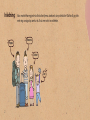 2
2
-
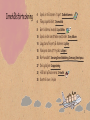 3
3
-
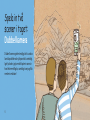 4
4
-
 5
5
-
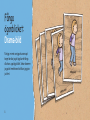 6
6
-
 7
7
-
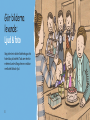 8
8
-
 9
9
-
 10
10
-
 11
11
-
 12
12
-
 13
13
-
 14
14
-
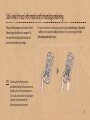 15
15
-
 16
16
-
 17
17
-
 18
18
-
 19
19
-
 20
20
-
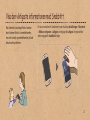 21
21
-
 22
22
-
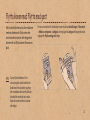 23
23
-
 24
24
-
 25
25
-
 26
26
-
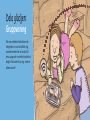 27
27
-
 28
28
-
 29
29
-
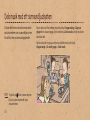 30
30
-
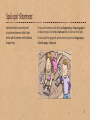 31
31
-
 32
32
-
 33
33
-
 34
34
-
 35
35
-
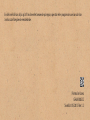 36
36
Relaterade papper
-
Samsung GT-I9506 Bruksanvisning
-
Samsung SM-N9005 Bruksanvisning
-
Samsung GT-I9505 Bruksanvisning
-
Samsung GT-I9295 Bruksanvisning
-
Samsung SM-N9005 Bruksanvisning
-
Samsung GT-I9295 Bruksanvisning
-
Samsung GT-I9505 Bruksanvisning
-
Samsung GT-I9506 Bruksanvisning
-
Samsung GT-I9295 Bruksanvisning
-
Samsung SM-N9005 Bruksanvisning